Хотя Агентство национальной безопасности США (АНБ) больше всего пострадало за шпионаж за миллионами людей, есть еще много других агентств, которые не усвоили урок американского агентства.
Конфиденциальность стала очень чувствительной темой. Никто не любит, когда за ним шпионят и забирают информацию без его согласия. Однако в Интернете гораздо проще дать согласие десяткам различных сервисов, не зная точно, какую информацию они собирают.
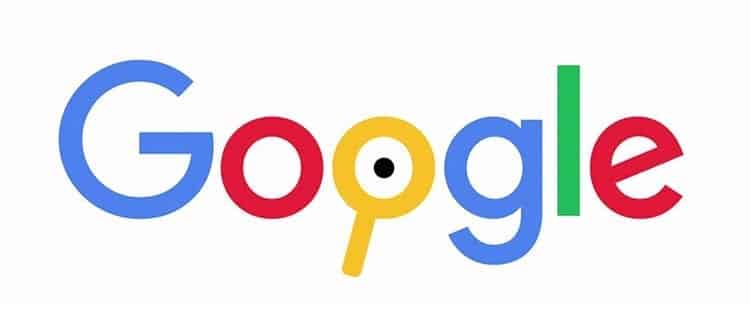
Вы когда-нибудь останавливались, чтобы подумать что хранят ваши мобильные приложения? Вся информация, которая проходит через них, может быть записана и сохранена. Хотя абсолютно все компании указывают, что указанная информация является личной и что она никому не передается (кроме служб той же компании), некоторые используют указанную информацию для других целей, а некоторые несут ответственность за ее продажу. лучшему предложившему.
Содержание статьи
Google записывает всю вашу информацию, чтобы вы могли видеть, что он знает о вас.
Google Это крупнейшая интернет-компания. Он не только является создателем Android, но и предлагает множество сервисов, которыми пользуются более одного миллиарда пользователей. YouTube, Gmail, Chrome, Карты и многое другое. Приложения, которые используются каждый день и которые действительно полезны.
Логично, что вся информация, которая проходит через эти приложения, проходит через серверы Google. Тем не менее, информация записывается и сохраняется, чтобы можно было персонализировать взаимодействие с пользователем, зная немного больше о деятельности пользователя и о том, как он использует услугу.
Google «Моя активность»
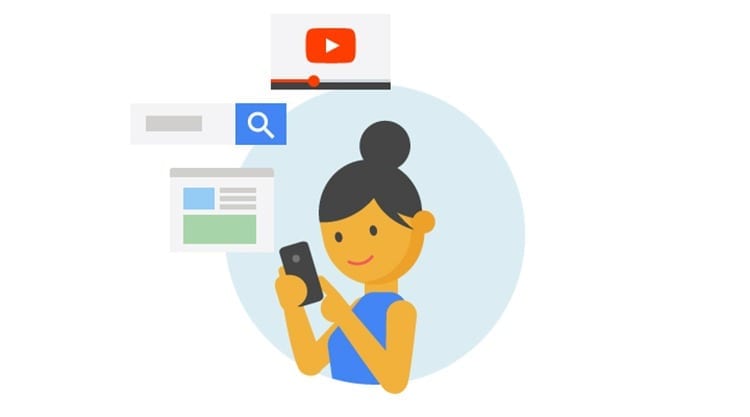
Точно так же, как вы можете найти историю в браузере, Google записывает всю информацию о поисковых запросах, которые вы выполняли с помощью своей поисковой системы.
Эту информацию можно получить из той же истории учетной записи Google. Для этого вам необходимо войти в учетную запись Google, точно так же, как и Он показывает только данные поиска, которые были выполнены, когда вы вошли в эту учетную запись.
В истории вы можете увидеть информацию с момента начала использования поисковой системы и ее сервисов, поскольку у вас есть учетная запись Google. И он не просто показывает историю посещенных сайтов.
«Моя деятельность» Он показывает как сайты, к которым вы обращались в Интернете, так и поисковые запросы, которые вы выполняли в поисковой системе, показывая, как именно вы ввели поиск. Он также способен отображать историю рекламы, которую вы видели в таких сервисах, как Gmail.
Вы можете просмотреть свою деятельность, нажав на ссылку.
Как удалить историю моей активности в Google
Как и в случае с любой другой историей посещений, Google позволяет чистая история вашей активности в их сервисах простым способом.
Вы можете удалить определенные записи реестра, просто перейдя к ним, щелкнув меню для этой даты и нажав удалять. Вам придется подтвердить удаление, еще раз приняв появившееся на экране сообщение, информирующее вас о том, что удаленные данные невозможно восстановить.
Если вы хотите полностью удалить историю «Мои действия», просто перейдите на синюю верхнюю панель, Нажмите на меню, выберите Удалить действие по и укажите период времени, который вы хотите удалить.
Еще один вариант, который тестирует Google, — исключить активность по темам или продуктам. Таким образом, вы можете удалить только историю определенных действий, таких как реклама, поиск, данные Google Play, Карты или YouTube, а также другие приложения.
Google Ads
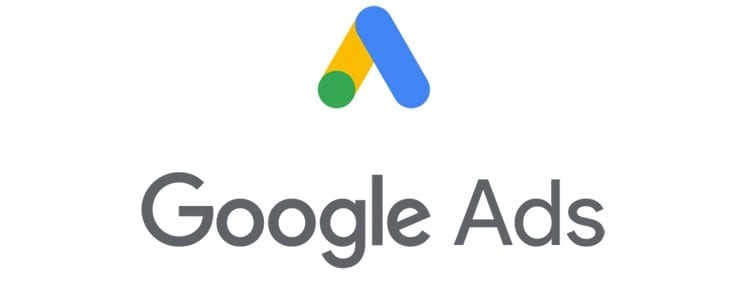
Те, кто немного разбирается в том, как работает реклама Google, уже знают, что компания собирает информацию от своих пользователей, чтобы настроить рекламу шоу. Таким образом, вы можете показывать релевантную рекламу каждому пользователю.
Эти объявления отображаются не только в сервисах Google, таких как YouTube или Gmail. Персонализированная реклама отображается на всех веб-сайтах и платформах, использующих рекламную систему Google AdSense. То есть большая часть посещаемых вами веб-сайтов, а также приложений, которые вы загружаете на свой мобильный телефон, показывают персонализированную рекламу на основе вашей личной информации.
Какая информация необходима Google для показа релевантной рекламы? На основе ваших поисковых запросов и других параметров Google создает ваш профиль для показа этих объявлений. Ты можешь видеть как персонализируется ваша реклама en этот раздел Google.
Первое, что вы видите в окне, — это информация о персонализации рекламы и кнопка, позволяющая включить или отключить персонализацию рекламы. Если отображается панель «Дополнительные параметры», вы также можете выбрать, хотите ли вы использовать эту информацию для отображения на сайтах и в приложениях, которые не принадлежат Google, но используют ее рекламную систему.
Ниже вы можете увидеть длинный список с разными интересами. Эти интересы используются для отображения рекламы на вашем экране. Вы всегда можете настроить их, исключив неправильные. Для этого просто нажмите на один, а затем выберите «Отключить».
история поиска на ютубе
Знаете ли вы, что YouTube хранит обширную историю всех ваших поисков? Да, как и поисковая система Google, поисковая система YouTube записывает каждый ваш поиск, и она делала это на протяжении всех тех лет, пока вы ее использовали.
Если вы вошли под своей учетной записью Google на самую популярную видеоплатформу в мире, все выполненные поисковые запросы будут записаны. Благодаря этому вы сможете смотри в этой истории все поиски осуществляются на платформе. Хотя только поисками дело не ограничивается.
Помимо возможности проконсультироваться история поиска на ютубе, вы также можете выбрать из списка, расположенного в правой части экрана, историю просмотров, историю оставленных вами комментариев, вашу историю в сообществе и даже комментарии, оставленные в живые чаты.
Можно ли удалить эту информацию? Да. Точно так же, как Google предлагает удалить историю вашей поисковой системы, а также вашего браузера, на YouTube вы можете удалить историю, перейдя по ссылке «Удалить всю историю поиска». Вы также можете запретить ему продолжать записывать информацию, нажав «Приостановить историю поиска». Таким образом, история не будет создаваться до тех пор, пока она не будет снова включена вручную.
История местоположения
Google всегда знает, где вы были. Совсем не странно, если вы предложите эту информацию через свое мобильное устройство, используя GPS и приложение Google Maps. Это простой способ предоставить эту информацию серверам Google.
Как и в случае с другими сервисами крупной поисковой системы, с этой информацией также создается запись. Просмотрев историю еще раз, вы сможете увидеть все места, из которых вы подключались к сервисам Google. Вы даже можете увидеть график активности пользователей.
En эта сеть Вы можете просмотреть запись о местоположении, а также наиболее посещаемые сайты и выбрать местоположение для «Дома», а другое для «Работы». Эти местоположения можно использовать для включения различных профилей на устройстве после их доступа.
Те люди, которые не хотят поддерживать эту услугу активной, могут отключить историю местоположений с этой страницы, нажав ссылку «Управление историей» и отключив эту функцию на той же странице.
Выиграть
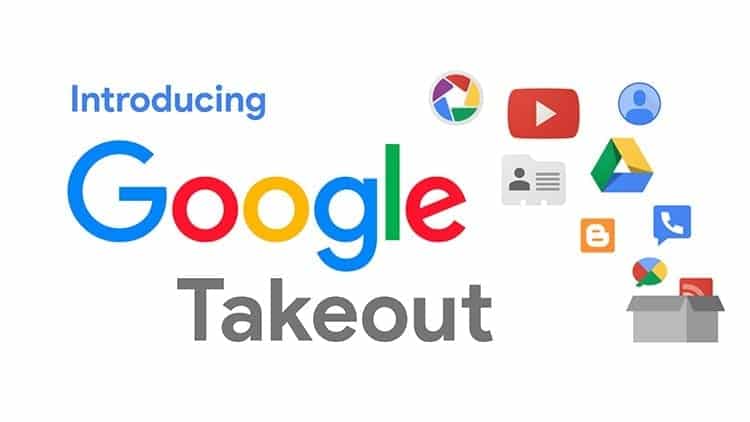
Google хранит большой объем информации о своих пользователях и их активности. Это, несомненно, может беспокоить многих людей, даже если компания уверяет, что принимает во внимание конфиденциальность и что указанная информация используется только для персонализации и улучшения их услуг для пользователей.
Не вызывает сомнений то, что информация, которую они хранят, принадлежит вам, и они хотят, чтобы она была вам доступна в любое время. Для этого все эти страницы доступны пользователям. Но не только это. Google также предлагает возможность простой загрузки всех данных, хранящихся в его сервисах.
Выиграть это корпоративный сервис, который позволяет экспортировать активность из всех сервисов Google По-простому. Таким образом, вы можете создать файл с информацией, хранящейся во всех приложениях и сервисах компании. Это очень полезно, поскольку у подавляющего большинства сервисов нет специальных страниц, на которых можно было бы ознакомиться с этой информацией.
Чтобы создать этот файл, просто получить доступ к этому веб-сайту и выберите все сервисы, из которых вы хотите экспортировать информацию. После этого вам необходимо нажать кнопку «Далее» и выбрать тип файла (вы можете выбрать между форматами ZIP и TGZ) и максимальный размер файла, который будет загружен (файлы большего размера, чем выбранный, будут загружены в формате несколько файлов). Наконец, вам нужно выбрать способ доставки, имея возможность отправить ссылку по электронной почте или добавить документ в одну из различных доступных облачных служб хранения: Drive, Dropbox, OneDrive или Box.
Панель управления Google
El Панель управления Googleили Аккаунт, — специальный сайт для тех пользователей, которые используют большую часть сервисов Google. На этой панели вы можете увидеть все используемые услуги.
С приборная панель Вы можете ознакомиться с информацией обо всех сервисах и их деятельности, а также об аккаунтах, созданных на таких платформах, как blogger, Feedburner, Analytics и других. Сохраняемая информация обширна: от фотографий в службе Google, таких как электронные письма, которыми обмениваются в Gmail, до приложений, загруженных из Google Play.
Всю эту информацию можно скачать, нажав на ссылку «Загрузить ваши данные» в верхней части окна. Прямо над разделом «Популярные сервисы Google».
Но на этой панели показаны не только используемые сервисы. Еще есть раздел под названием «Данные о вашей деятельности». Он показывает информацию, которую записывает Google, с различными историями и поисковой активностью. Там вы можете проверить его статус и легко изменить его. Это данные, которые можно просмотреть и изменить на панели:
- Поисковая активность (поиск в Интернете с помощью Chrome или поиска Google)
- Голосовая и аудиоактивность (голосовой поиск с помощью команды «Окей, Google»)
- история поиска на ютубе
- История просмотра YouTube
- История местоположений (Карты Google)
- Информация об устройстве (с терминалов Android)
разрешений
Для правильной работы приложения или расширения обычно необходимо предоставить определенные разрешения. Для правильной работы всем приложениям на вашем мобильном устройстве требуются разрешения. Например, таким приложениям, как WhatsApp, требуются разрешения на доступ к контактам, микрофону и камере, чтобы использовать все свои функции.
разрешений это раздел в вашей учетной записи Google, в котором вы можете просмотреть все предоставленные вам разрешения к различным приложениям и расширениям. Эти разрешения ограничены не только устройствами, но также вашей учетной записью Google и вашей личной информацией, хранящейся в ней (например, адресом электронной почты).
На этой странице Вы можете увидеть все приложения и расширения, которым предоставлены определенные разрешения. Можно выделить три различных раздела:
- Сторонние приложения с доступом к учетной записи: Веб-сайты и приложения, которым предоставлено разрешение на доступ к некоторым данным учетной записи Google, которые могут включать конфиденциальную информацию.
- Войдите с помощью Google: Те приложения и сервисы, доступ к которым осуществляется с помощью учетной записи Google.
- Google-приложения: приложения Google, которым предоставлены разрешения. Например, Google Chrome, предоставив доступ к учетной записи Google для синхронизации между устройствами.

Я приклеен к монитору с тех пор, как в 1997 году в мои руки попал ПК. Сейчас я люблю писать обо всем, что с ними связано.
Автор контента. Графический дизайнер и поисковая оптимизация




